Correction de la configuration côte à côte est une erreur incorrecte dans Windows 10/11
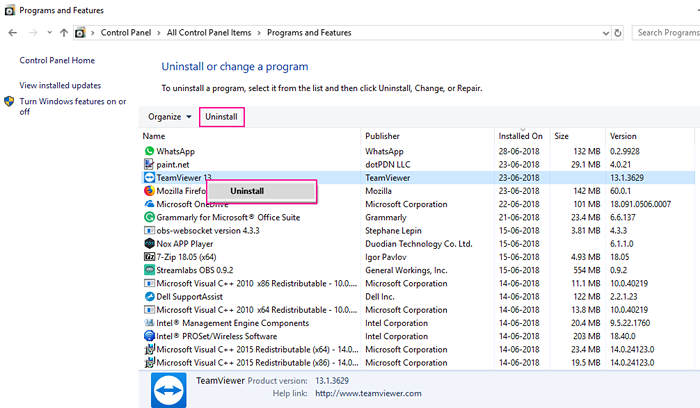
- 4035
- 1291
- Anaïs Charles
La configuration côte à côte est une erreur incorrecte dans Windows 10 est confrontée par de nombreux utilisateurs lorsqu'ils essaient de lancer un programme, d'installer n'importe quel programme ou de désinstaller un programme. Comprendre cette erreur est un peu compliqué, donc nous ne couvrions pas cela, mais nous pouvons certainement vous aider à résoudre ce problème.
Nous avons rassemblé des solutions pour La configuration côte à côte est incorrecte erreur ici afin que vous puissiez facilement résoudre votre erreur. Vous n'avez pas besoin de suivre toutes les solutions, commencez à partir de la solution 1 et vérifiez que l'erreur est résolue ou non. Sinon, passez à la solution suivante.
Table des matières
- Solution 1 - Désinstaller et installer des packages redistribuables Microsoft Visual C ++
- Solution 2 - Utilisation de l'éditeur de registre
- Solution 3 - Vérifiez les fichiers corrompus
- Solution 4 - Téléchargez à nouveau l'installateur
- Solution 5 - Désinstaller et installer le programme
- Solution 6 - Réinitialisez votre PC
Solution 1 - Désinstaller et installer des packages redistribuables Microsoft Visual C ++
De nombreux programmes utilisent des packages redistribuables visuels Microsoft et s'il n'est pas disponible ou corrompu, cette erreur peut se produire. Si vous obtenez une erreur sur plusieurs programmes, la corruption des packages redistribuables visuels Microsoft peut être le problème. Vous devez le réinstaller pour supprimer l'erreur.
Étape 1 - Suivez les trois premières étapes du processus ci-dessus, vous verrez une liste complète des programmes que vous avez installés sur votre ordinateur. Localiser Packages Microsoft Visual Redistributable de la liste. Ce peut être un ou plusieurs.
Étape 2 - les désinstaller tous en sélectionnant Désinstaller depuis Menu avec le bouton droit.
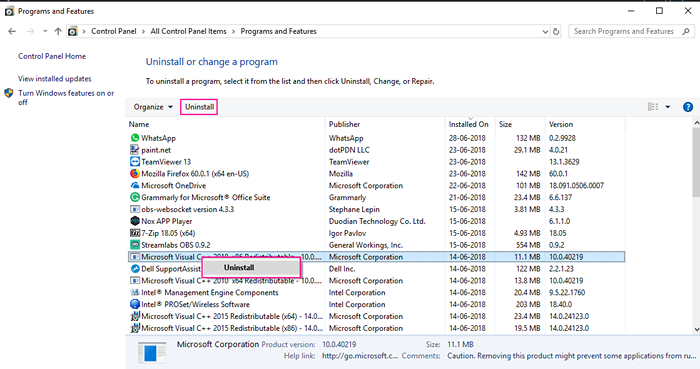
Étape 3 - Allez à Site Web Microsoft et téléchargement le fichier d'installation basé sur votre architecture informatique
ÉTAPE 4 - Redémarrer ton ordinateur.
Essayez d'ouvrir à ce programme dans lequel vous étiez confronté aux erreurs.
Solution 2 - Utilisation de l'éditeur de registre
1. Presse Clé Windows + R clé ensemble pour ouvrir courir.
2. Écrire regedit Et cliquez sur OK pour ouvrir l'éditeur de registre.
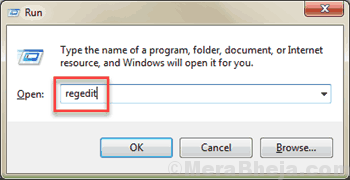
3. Maintenant, accédez à l'adresse suivante dans l'éditeur de registre.
Hkey_local_machine \ logiciel \ Microsoft \ Windows \ CurrentVersion \ SideByside \ Winners \ x86_Policy.9.0.Microsoft.VC90.CRT_1FC8B3B9A1E18E3B_NONE_02D0010672FD8219.0
4. Maintenant, dans le côté droit, cliquez avec le bouton droit sur Défaut et cliquez sur propriétés.
5. Maintenant, assurez-vous que les données de valeur sont les mêmes que l'une des clés Reg_binary présente qui a une valeur plus grande.
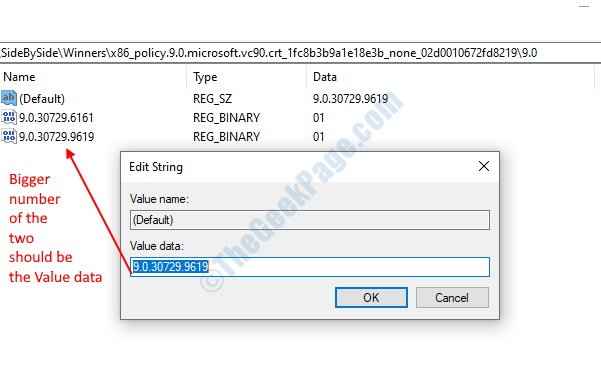
Si vous ne le changez pas par les valeurs plus grandes des deux.
6. Fermez l'éditeur de registre.
Solution 3 - Vérifiez les fichiers corrompus
Les fichiers corrompus sur votre ordinateur peuvent vous donner un certain nombre d'erreurs et c'est aussi l'un d'eux. Donc, si votre ordinateur a des fichiers corrompus, c'est la cause de votre erreur. Suivez les étapes ci-dessous pour détecter et réparer les fichiers corrompus sur votre PC.
Étape 1 - Appuyez sur le les fenêtres bouton et recherchez le Invite de commande, cliquez avec le bouton droit dessus et sélectionnez Exécuter en tant qu'administrateur.
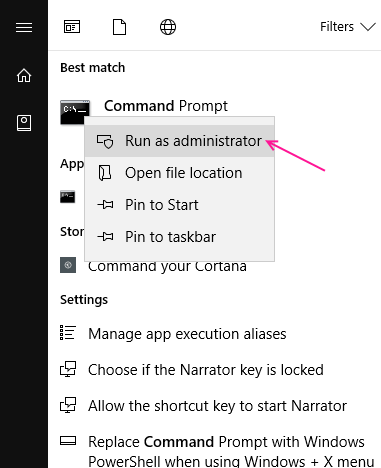
Étape 2 - Appuyez sur Oui sur l'invite.
Étape 3 - Type sfc / scanne et appuyez sur Entrée.
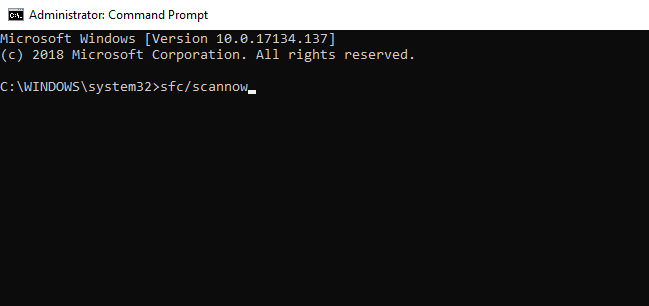
Étape 4 - Le scan prendra un certain temps pour terminer. Lorsque le scan termine, vérifiez que l'erreur a disparu ou non.
Étape 5 - Si vous êtes toujours confronté au type d'erreur Soulager.EXE / en ligne / nettoyage-image / restauration et appuyez sur Entrée.
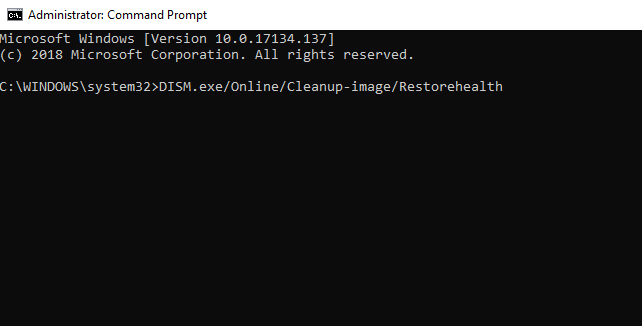
Étape 6 - Attendez que la numérisation soit complète, puis fermez la fenêtre de l'invite de commande.
Ouvrez le programme que vous faisiez face à l'erreur et vérifiez que l'erreur a disparu ou non.
Solution 4 - Téléchargez à nouveau l'installateur
Si vous faites face à cette erreur lors de l'installation d'un programme, il peut être possible que votre programme d'installation de programme soit corrompu. Si vous n'avez pas téléchargé le programme d'installation du programme à partir d'une source officielle, il peut être corrompu car il n'est pas vérifié. Téléchargez le programme depuis son site officiel et installez-le sur votre PC. Vous n'obtiendrez probablement pas le problème maintenant.
Solution 5 - Désinstaller et installer le programme
Si vous faites face à cette erreur sur un programme spécifique, votre programme doit être corrompu. Vous devez réinstaller ce programme pour résoudre ce problème. Suivez ce processus pour désinstaller et installer à nouveau n'importe quel programme.
Étape 1 - Ouvert Courir fenêtre en frappant les fenêtres et R boutons simultanément.
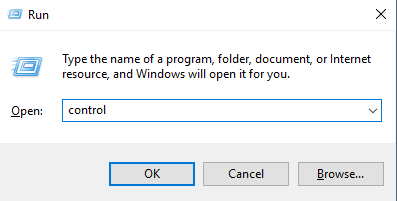
Étape 2 - Type Contrôle et cliquer D'ACCORD.
Étape 3 - Ouvrir Programme et fonctionnalités du Panneau de commande menu principal.
Étape 4 - Localisez le programme qui fait face à une erreur et sélectionnez désinstaller depuis Menu avec le bouton droit ou sélectionnez le programme et appuyez sur le Désinstaller / réparation bouton au-dessus de la liste des programmes.
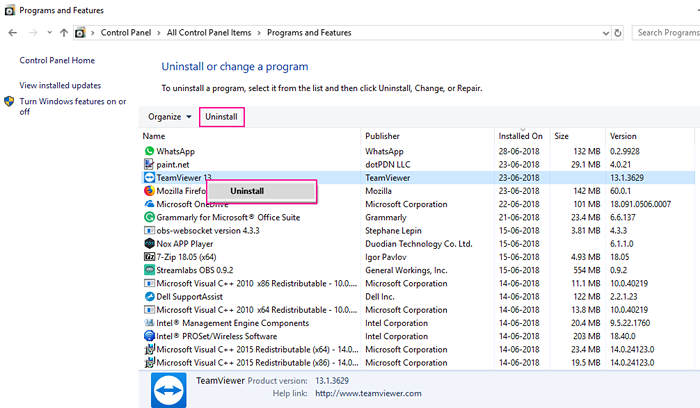
Étape 5 - Ouvrez le site officiel du programme et téléchargez la dernière version stable et installez-la.
Solution 6 - Réinitialisez votre PC
Si vous obtenez toujours l'erreur après avoir essayé ces 4 méthodes, vous devez réinitialiser votre PC. La réinitialisation réinstallera à nouveau Windows 10 sur votre ordinateur afin que vous n'obtiendrez plus cette erreur.
Cependant, veuillez noter que la réinitialisation effacera tous vos fichiers et programme.
Étape 1 - Ouvert Paramètres du Commencer menu.
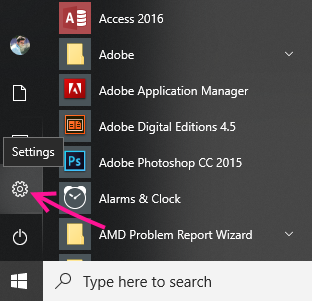
Étape 2 - Sélectionner Mise à jour et sécurité et sélectionner Récupération dans le menu du côté gauche.
Étape 3 - Vous trouverez réinitialiser cette option PC en haut ici. Cliquer sur Commencer Pour commencer à restaurer le PC.
Étape 4 - Choisissez Supprimer tout.
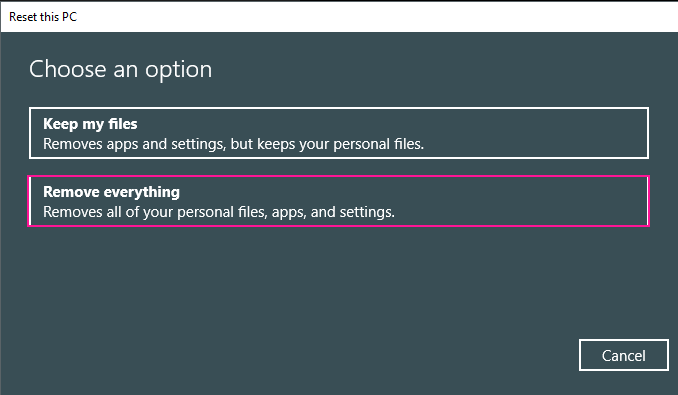
Il faudra un certain temps pour réinitialiser votre PC, mais après la réinitialisation, vous ne risquerez aucune erreur et vous pourrez profiter de ce programme sur lequel vous obteniez cette erreur.
- « Correction de l'erreur d'application 0xc000007b dans Windows 10
- Fix Wi-Fi n'a pas de configuration IP valide dans Windows 10 »

